Najłatwiejszy sposób korzystania z trybu kiosku w systemie Windows 10
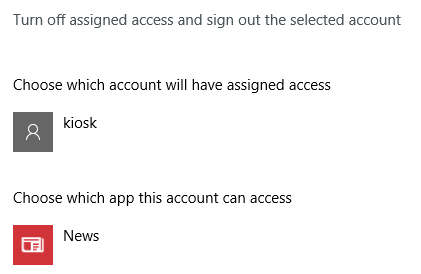
- 4425
- 1158
- Juliusz Janicki
Wcześniej pisałem o tym, w jaki sposób możesz użyć przypisanego dostępu, aby umieścić Windows 8.1 w tryb kiosku, który zasadniczo pozwala na uruchamianie tylko jednej aplikacji w systemie i to wszystko. Jest świetny dla każdego komputera publicznego, nad którym chcesz mieć wysoki stopień kontroli.
W przypadku systemu Windows 10 procedura znacznie się zmieniła, a ten artykuł pokaże, jak zrobić to samo, tylko z nowymi krokami. Zasadniczo tworzysz nowe lokalne konto użytkownika na komputerze z systemem Windows 10 i ustawiasz, która aplikacja, którą chcesz, aby użytkownik mógł uruchomić. Aplikacje mogą być tylko uniwersalnymi aplikacjami do sklepu z systemem Windows, co jest nieco ograniczające. Istnieje sposób na dodanie więcej niż jednej aplikacji i korzystanie z tradycyjnych aplikacji Windows (programy EXE), ale musisz użyć znacznie bardziej zaawansowanego i skomplikowanego projektanta konfiguracji systemu Windows.
Spis treściSkonfiguruj tryb kiosku w systemie Windows 10
Łatwy sposób jest kliknięcie Początek, Następnie Ustawienia, Następnie Konta i wtedy Rodzina i inne osoby.
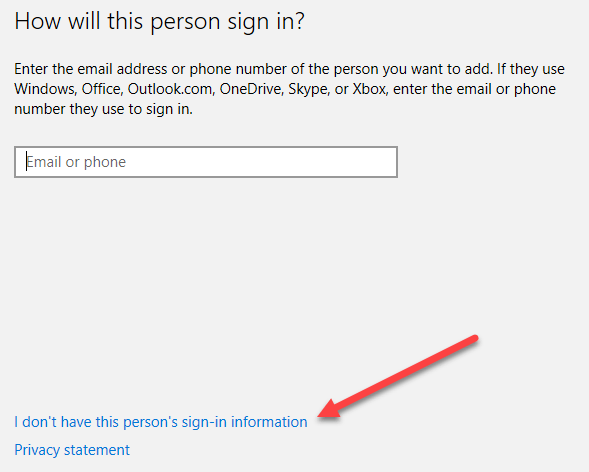
Jeśli twoje bieżące konto korzysta z konta Microsoft, spróbuje naciskać na skonfigurowanie innego konta Microsoft, które nie będzie działać dla przypisanego dostępu. Zamiast tego kliknij link, który mówi Nie mam informacji o logowaniu tej osoby.
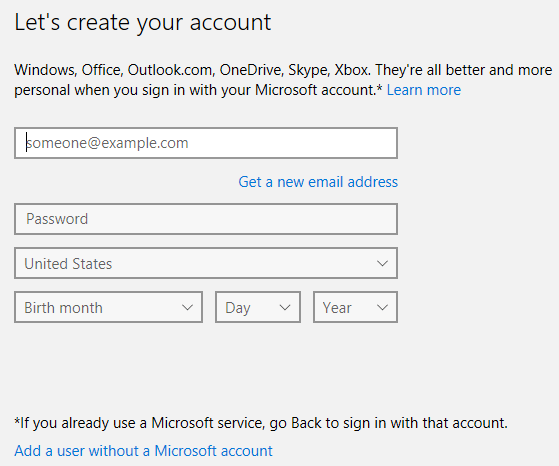
Spróbuje sprawić, abyś utworzył nowe konto Microsoft, ale znowu nie chcemy tego robić. Zamiast tego kliknij Dodaj użytkownika bez konta Microsoft na dnie.
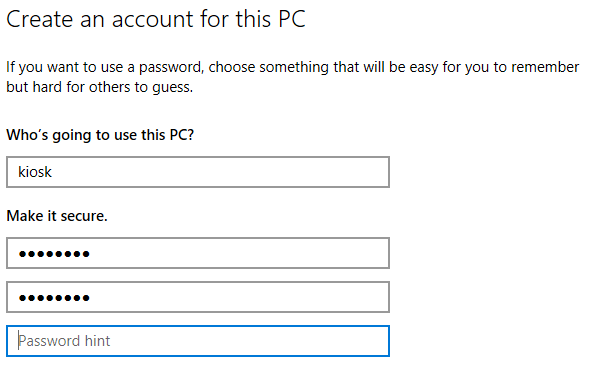
Podaj konto kiosku nazwę i hasło. Będziesz także musiał wpisać wskazówkę hasła.
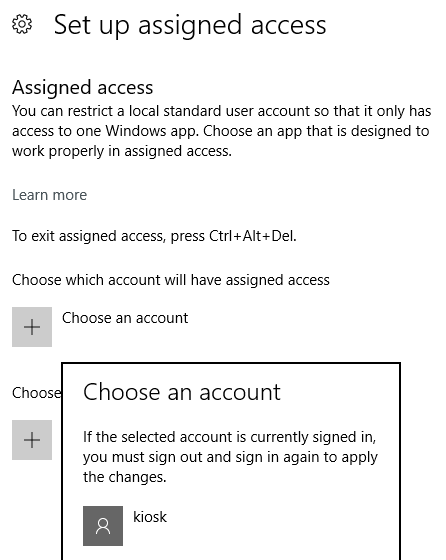
Teraz kliknij link skonfiguruj przypisany i kliknij Wybierz konto. Wybierz konto, które właśnie utworzyłeś, a następnie kliknij Wybierz aplikację.
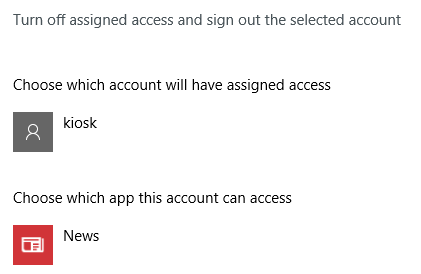
To prawie to. Uruchom ponownie komputer i zaloguj się na nowe konto. Użytkownik będzie mógł wyświetlić tylko tę aplikację jest w trybie pełnokątnym i nic więcej. Jedynym sposobem, w jaki mogą nawet wyjść, jest naciśnięcie Ctrl + Alt + Delete, co zabierze ich na stronę logowania. Tutaj będą mogli zobaczyć inne konta użytkowników, więc upewnij się, że wszystkie są zabezpieczone.
Lista aplikacji brakuje Microsoft Edge i Internet Explorer, więc to trochę frustrujące. Można by pomyśleć, że pozwoliłyby przynajmniej na krawędzi, ponieważ jest to produkt Microsoft. Jak wspomniałem powyżej, jeśli chcesz być w stanie wybrać własny program niestandardowy i więcej niż jeden program, musisz użyć projektanta konfiguracji systemu Windows, co jest bardziej skomplikowane, ale zdecydowanie wykonalne. Jeśli masz pytania, opublikuj komentarz. Cieszyć się!
- « Jak pobrać instalator Google Chrome offline (samodzielny)
- Napraw błąd „Plik jest zbyt duży dla docelowego systemu plików” »

